AutoCAD 2017基础教程
- 格式:pdf
- 大小:1.74 MB
- 文档页数:16
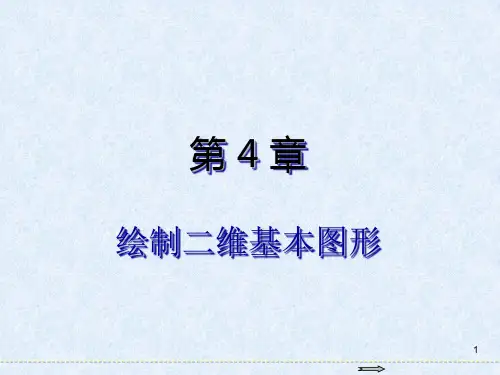


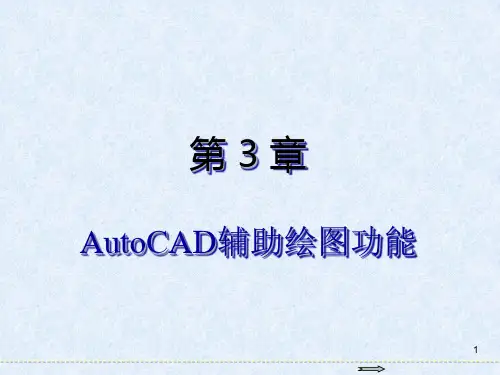

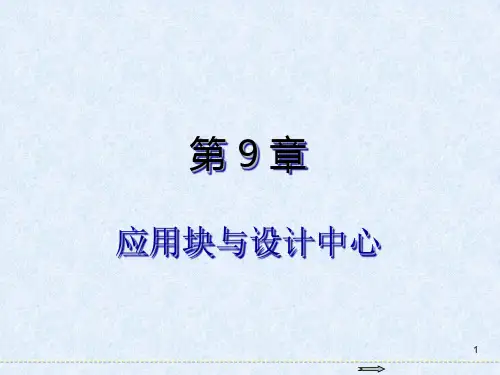
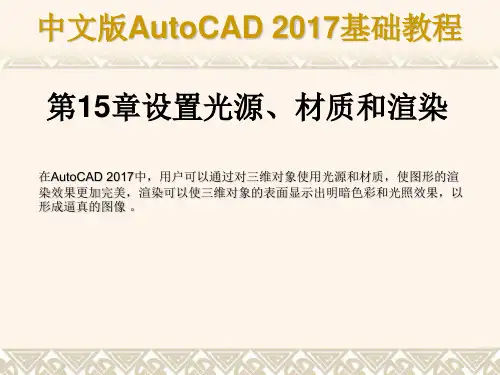


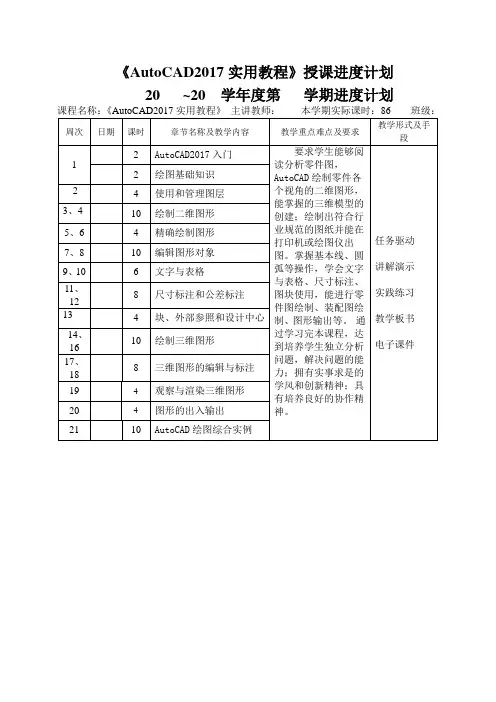
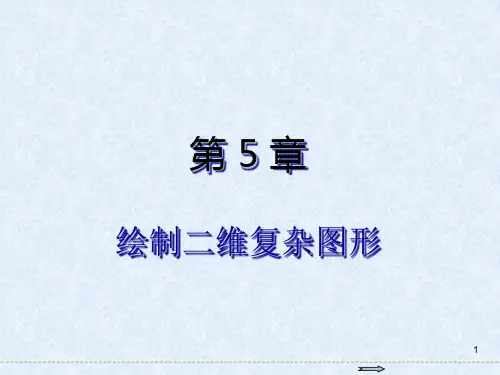
高等学校计算机应用规划教材AutoCAD 2017基础教程郭静编著北京内容简介本书作为AutoCAD的基础教程,详细介绍了AutoCAD 2017中文版在装修、建筑、机械以及三维模型应用方面的主要功能和应用技巧。
全书共17章,第1~16章介绍了AutoCAD 2017的软件知识,并配以大量实用的操作练习和实例,让读者在轻松的学习中快速掌握软件的使用技巧,同时达到对软件知识学以致用的目的;第17章主要讲解了AutoCAD在室内设计、机械和产品模型等领域的综合案例。
本书内容丰富、结构合理、思路清晰、语言简洁流畅、示例翔实。
它主要面向使用AutoCAD制图的初学者,适合作为高等院校相关专业的教材,也可作为AutoCAD爱好者的自学参考书。
本书的电子课件、习题答案和实例源文件可以到网站下载。
本书封面贴有清华大学出版社防伪标签,无标签者不得销售。
版权所有,侵权必究。
侵权举报电话:010-******** 137********图书在版编目(CIP)数据AutoCAD 2017基础教程 / 郭静编著. —北京:清华大学出版社,2017(高等学校计算机应用规划教材)ISBN 978-7-302-45672-8①软件-高等学校-教材.Ⅳ①TP391.72Ⅲ AutoCAD.Ⅰ①A….Ⅱ①郭….中国版本图书馆CIP数据核字(2016)第285294号责任编辑:胡辰浩袁建华装帧设计:孔祥峰责任校对:成凤进责任印制:出版发行:清华大学出版社网 址:,地 址:北京清华大学学研大厦A座 邮 编:100084社 总 机:010-******** 邮 购:010-********投稿与读者服务:010-********, c-service@质 量 反 馈:010-********, zhiliang@课 件 下 载:,010-********印刷者:装订者:经销:全国新华书店开本:185mm×260mm 印 张:21.75 字数:502千字版次:2017年1月第1版印 次:2017年1月第1次印刷印数:1~4000定价:43.00元—————————————————————————————————————————————产品编号:第1章 AutoCAD基础知识AutoCAD是一款功能强大的绘图软件,主要应用于计算机中的辅助设计领域,是目前使用最为广泛的计算机辅助绘图和设计软件之一。
在深入学习AutoCAD 2017之前,首先要了解和掌握AutoCAD的基本知识和操作,以便为后期的学习打下坚实的基础。
1.1 初识AutoCADAutoCAD软件由美国Autodesk公司于1982年首次推出,并经过了不断完善和更新。
该软件集专业性、功能性、实用性为一体,是计算机辅助设计领域最受欢迎的绘图软件之一。
1.1.1 AutoCAD的应用领域AutoCAD的应用极其广泛,包括建筑、工业、电子、军事、医学及交通等领域,而在建筑设计、室内外装饰设计和机械工业设计等领域中的应用极为重要。
●在机械工业设计领域,可以使用AutoCAD进行机械工业设计,模拟产品实际的工作情况,监测产品造型与机械在实际使用中的缺陷,以便在产品进行批量生产之前及早做出相应的改进,避免因设计失误而造成生产上的巨大损失,AutoCAD机械工业设计图如图1-1所示。
●在建筑与室内设计领域,利用AutoCAD能够绘制出尺寸精确的建筑设计与施工图,为工程施工提供参照依据,如图1-2所示。
图1-1 AutoCAD机械工业设计图图1-2 AutoCAD建筑设计图1.1.2 AutoCAD 2017工作空间为满足不同用户的需要,AutoCAD 2017提供了“草图与注释”、“三维基础”和“三维建模”这3种工作空间模式,用户可以根据需要选择不同的工作空间模式。
AutoCAD 2017基础教程• 2 •●“草图与注释”空间:默认状态下,启动的工作空间即为“草图与注释”工作空间。
该工作空间的功能区提供了大量的绘图、修改、图层、注释以及块等工具。
●“三维基础”空间:在“三维基础”工作空间中可以方便地绘制基础三维图形,并且可以通过其中的“修改”面板对图形进行快速修改。
●“三维建模”空间:在“三维建模”工作空间的功能区提供了大量的三维建模和编辑工具,可以方便地绘制出更多的复杂三维图形,也可以对三维图形进行修改、编辑等操作。
【练习1-1】切换工作空间。
实例分析:快速切换工作空间通常有两种方法,即在“快速访问”工具栏中切换工作空间和在“状态栏”中切换工作空间。
(1) 安装完成AutoCAD 2017应用程序后,双击桌面上的AutoCAD 2017快捷图标,或通过执行“开始”菜单中的相应命令启动AutoCAD 2017应用程序。
(2) 启动AutoCAD应用程序,然后在“开始”选项卡右方单击“新图形”按钮,如图1-3所示。
即可进入默认的“草图与注释”工作空间,并新建一个名为Drawing1.dwg 的图形文件,效果如图1-4所示。
图1-3 单击“新图形”按钮图1-4 进入“草图与注释”工作空间(3) 在工作界面左上方的“快速访问”工具栏中单击“自定义快速访问工具栏”下拉按钮,在弹出的菜单中选择“工作空间”命令,如图1-5所示。
(4) 在工作界面左上方的“快速访问”工具栏中显示“工作空间”列表框后,单击“工作空间”下拉按钮,在弹出的“工作空间”下拉列表中选择需要的工作空间即可进行切换,如图1-6所示。
图1-5 选择“工作空间”命令图1-6 选择需要的工作空间第1章 AutoCAD基础知识• 3 •(5) 在工作界面右下方的“状态栏”中单击“切换工作空间”按钮,如图1-7所示。
(6) 在弹出的“工作空间”下拉列表中选择需要的工作空间即可进行切换,如图1-8所示。
图1-7 单击“切换工作空间”按钮图1-8 选择需要的工作空间1.1.3 AutoCAD 2017默认工作界面第一次启动AutoCAD 2017应用程序后,将进入AutoCAD 2017默认的“草图与注释”工作空间的界面,该界面主要由标题栏、功能区、绘图区、十字光标、命令行和状态栏这6个主要部分组成,如图1-9所示。
图1-9 AutoCAD 2017默认工作界面1. 标题栏标题栏位于整个程序窗口上方,主要用于说明当前程序和图形文件的状态,主要包括程序图标、“快速访问”工具栏、程序名称、图形文件的文件名称和窗口控制按钮等,如图1-10所示。
图1-10 标题栏AutoCAD 2017基础教程• 4 •●程序图标:标题栏最左侧是程序图标。
单击该图标,可以展开AutoCAD 2017用于管理图形文件的各种命令,如新建、打开、保存、打印和输出等。
●“快速访问”工具栏:用于存储经常访问的命令。
●程序名称:即程序的名称及版本号,AutoCAD表示程序名称,而2017则表示程序版本号。
●文件名称:图形文件名称用于表示当前图形文件的名称,如图1-10所示中Drawing1为当前图形文件的名称,.dwg表示文件的扩展名。
●窗口控制按钮:标题栏右侧为窗口控制按钮,单击“最小化”按钮可以将程序窗口最小化;单击“最大化/还原”按钮可以将程序窗口充满整个屏幕或以窗口方式显示;单击“关闭”按钮可以关闭AutoCAD 2017程序。
2. 功能区AutoCAD 2017的功能区位于标题栏的下方,功能面板上的每一个图标都形象地代表一个命令,用户只需单击图标按钮,即可执行相应的命令。
默认情况下,AutoCAD 2017的功能区主要包括“默认”、“插入”、“注释”、“视图”、“参数化”、“管理”和“输出”等几个部分,如图1-11所示。
图1-11 功能区3. 绘图区绘图区是用户绘制图形的区域,位于屏幕中央空白区域,也被称为视图窗口。
绘图区是一个无限延伸的空白区域,无论多大的图形,用户都可以在其中进行绘制。
4. 十字光标十字光标是AutoCAD绘图时所使用的光标,可以用来定位点、选择和绘制对象,使用鼠标绘制图形时,可以根据十字光标的移动,直观地看到图形的上下左右关系。
5. 命令行命令行位于屏幕下方,主要用于输入命令以及显示正在执行的命令和相关信息。
执行命令时,在命令行中输入相应操作的命令,按Enter键或空格键后系统将执行该命令;在命令的执行过程中,按Esc键可取消命令的执行,按Enter键确定参数的输入。
6. 状态栏状态栏位于AutoCAD 2017窗口下方,如图1-12所示。
状态栏左边是“模型”和“布局”选项卡;右边包括多个经常使用的控制按钮,如捕捉、栅格、正交等,这些按钮均属于开/关型按钮,即单击该按钮一次则启用该功能,再单击一次则关闭该功能。
第1章 AutoCAD基础知识• 5 •图1-12 状态栏状态栏中主要工具按钮的作用如下。
●模型:单击该按钮,可以控制绘图空间的转换。
当前图形处于模型空间时单击该按钮就可切换至图纸空间。
●显示图形栅格:单击该按钮可以打开或关闭栅格显示功能,打开栅格显示功能后,将在屏幕上显示出均匀的栅格点。
●捕捉模式:单击该按钮可以打开捕捉功能,光标只能在设置的“捕捉间距”上进行移动。
●正交限制光标:单击该按钮,可以打开或关闭“正交”功能。
打开“正交”功能后,光标只能在水平以及垂直方向上进行移动,方便地绘制水平以及垂直线条。
●极轴追踪:单击该按钮可以启动“极轴追踪”功能。
绘制图形时,移动光标可以捕捉设置的极轴角度上的追踪线,从而绘制具有一定角度的线条。
●对象捕捉:单击该按钮可以启动“对象捕捉”功能,在绘图过程中可以自动捕捉图形的中点、端点、垂点等特征点。
●对象捕捉追踪:单击状态栏上的该按钮,可以启动“对象捕捉追踪”功能。
打开对象追踪功能后,当自动捕捉到图形中某个特征点时,再以这个点为基准点沿正交或极轴方向捕捉其追踪线。
●自定义:单击状态栏上的该按钮,可以弹出用于设置状态栏工具按钮的菜单,其中带勾标记的选项表示该工具按钮已经在状态栏中打开,如图1-13所示。
选择菜单中未选中的选项,可以将对应的工具按钮在状态栏中打开,如图1-14所示为“线宽”和“单位”按钮。
图1-13 自定义状态栏工具按钮图1-14 显示其他按钮【练习1-2】修改默认的工作界面。
实例分析:本例讲解的修改默认工作界面主要包括显示菜单栏、隐藏或显示功能区面板以及调整命令行的位置等。
(1) 在“快速访问”工具栏中单击“自定义快速访问工具栏”下拉按钮,在弹出的菜单中选择“显示菜单栏”命令,如图1-15所示。
即可在默认的工作界面中显示菜单栏,效果如图1-16所示。
AutoCAD 2017基础教程• 6 •图1-15 选择“显示菜单栏”命令图1-16 显示菜单栏(2) 在功能区标签栏中右击,在弹出的快捷菜单中选择“显示选项卡”命令,在子菜单中取消选择“三维工具”、“可视化”、A360和“精选应用”等不常用的命令选项,如图1-17所示,则可以隐藏对应的功能区,效果如图1-18所示。